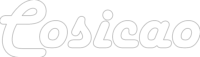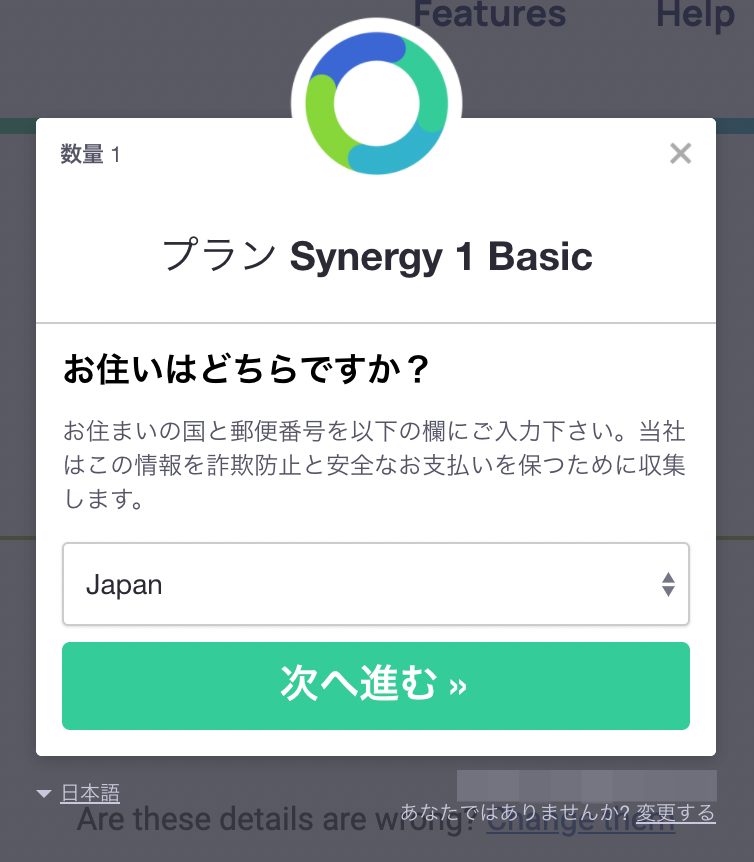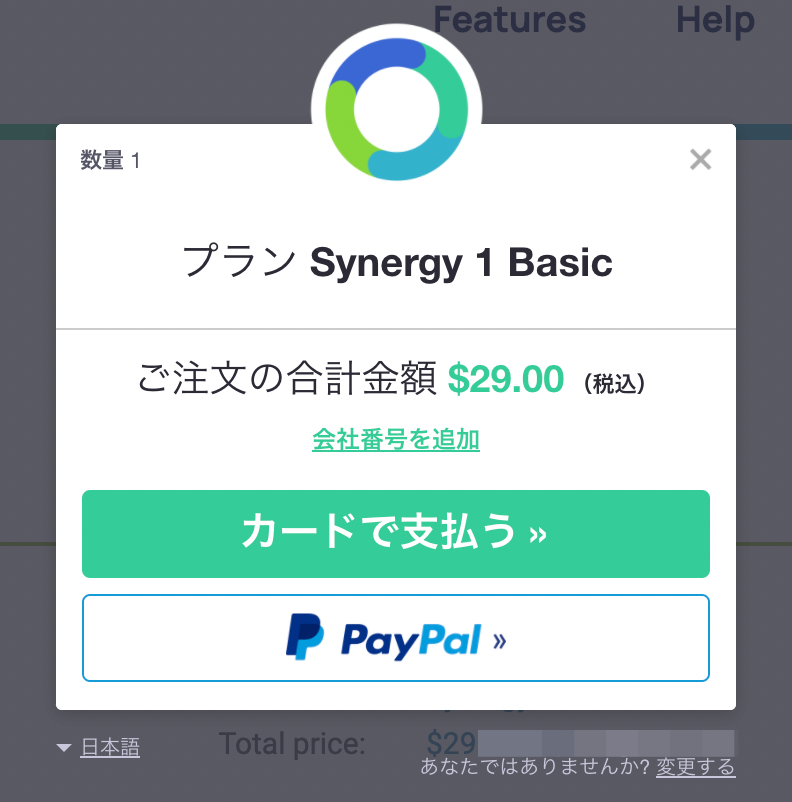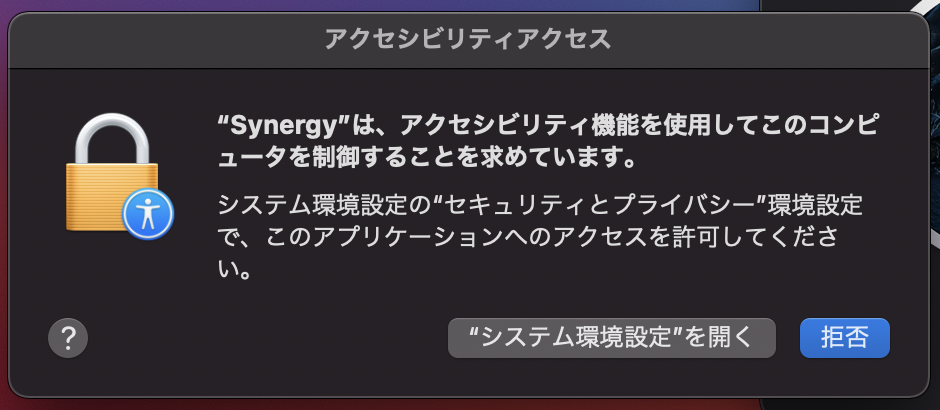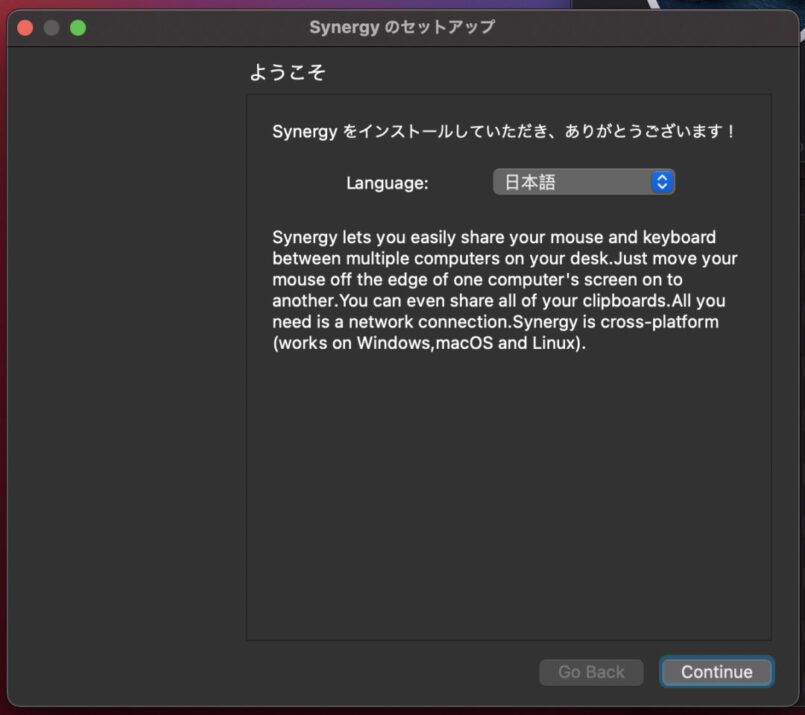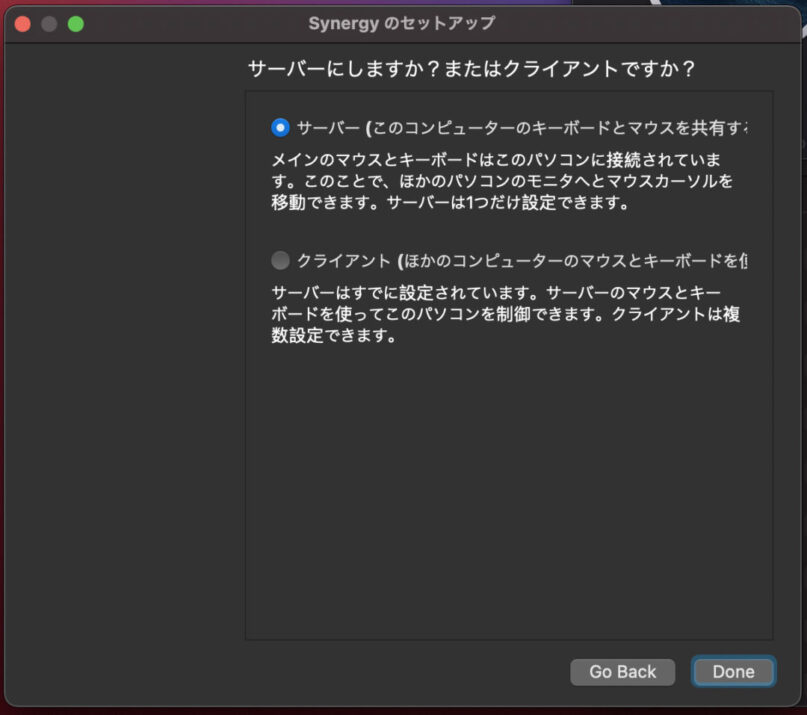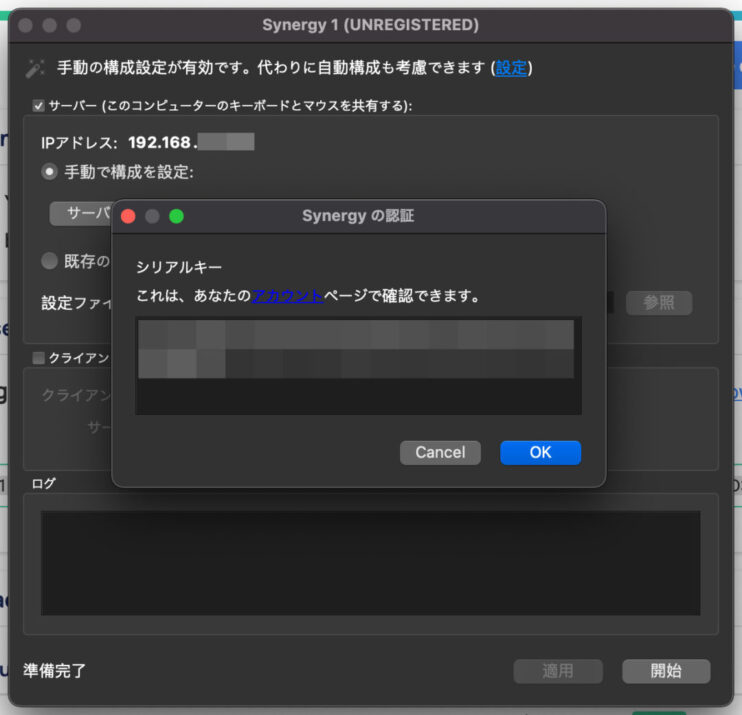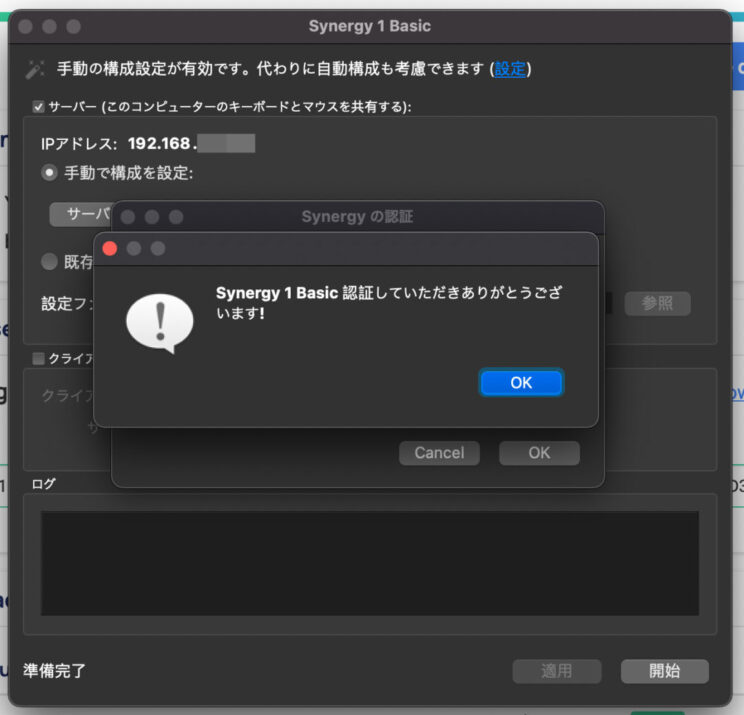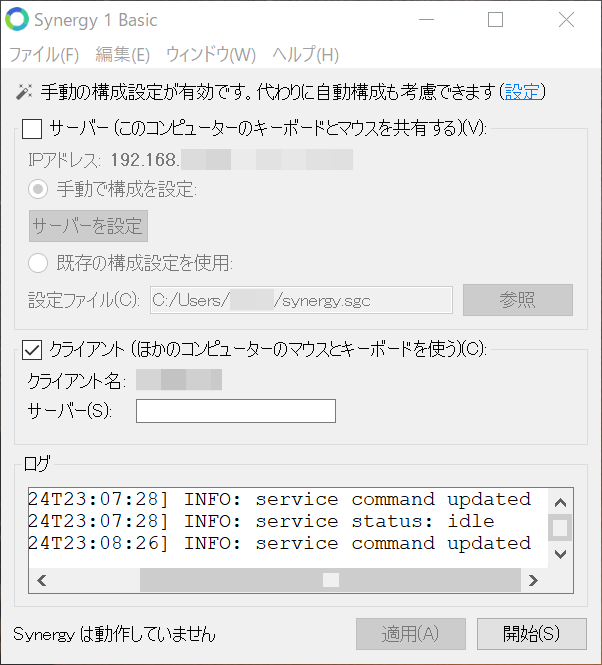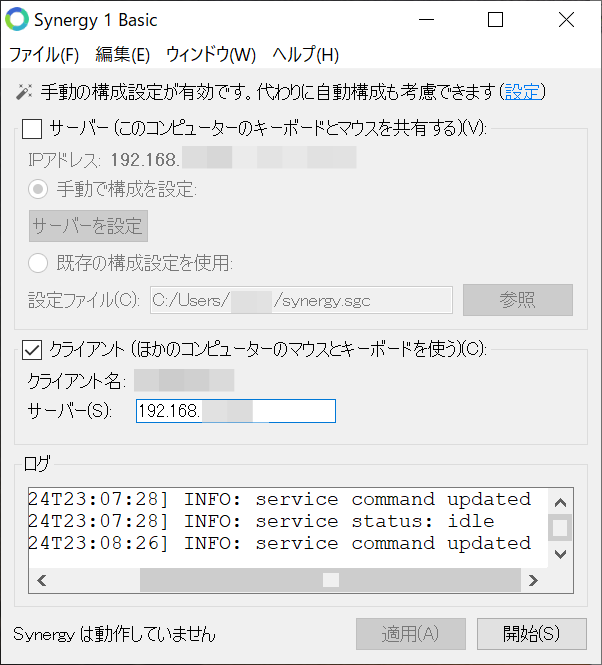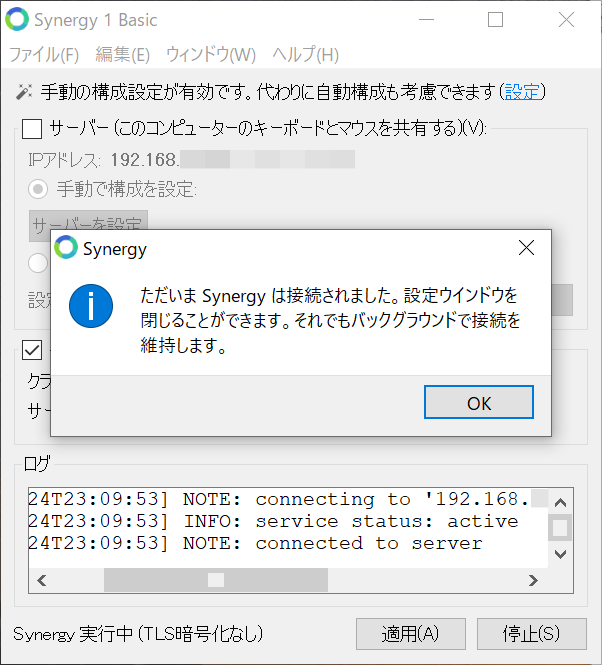プロローグ
これまたMacのお話になるのだが、いくらiPhoneとの連携が便利でもデスクトップのWindows機から完全に離れることは出来ない。
前回の記事でMBAで2枚の外部モニタに出力させるようにしたが、常時2枚のモニタを使うわけでもない。
正面のモニタはMacで右横のモニタでWindowsを利用し、なおかつキーボードとマウスがシームレスに移動できると理想通り。
そこで色々調べた結果、結構前に使ったことがあるSynergyが一番理想に近かった。
Synergy1
以前Windows機を複数並べて使っていた時に使っていたのは確かSynergyだったが、当時は無料だった気がする。
どうやらここ数年で有料化され、年々値上がりしているようだった。
(有料化当初は$5だったらしい)
しかもSynergy2はお粗末な作りで結局お蔵入りとか…とてもいい製品なので今後とも頑張っていただきたい。
背に腹はかえられないので、今回購入して使ってみるという記事にしてみようと思います。ただ細かい部分はハショってますのでご了承ください。
購入
まずはsymless.comにアクセスし、購入ページに行きます。
氏名とEmailアドレスを入力し、EULAに同意し任意?でアップデートの情報を受け取るか選択。
エディションに関してはベーシックを選択します。Proとの差は暗号化の有無やサポート問い合わせのSLAの違いなので、個人で利用する分にはベーシックで十分かと思います。
問題なければBuyボタンを押下。

次に居住区を選択し次へ、支払い方法を選択します。
今回はPaypalで購入しました。
(たしかPaypalアカウントでログインすると)支払い方法の選択になるので、任意の方法を選択肢続行します。

支払い手続きが完了すると、アカウントページにライセンスキー(シリアル)が表示されます。
これが製品利用時に利用するライセンスキーになります。
続けて製品のダウンロードに進みます。
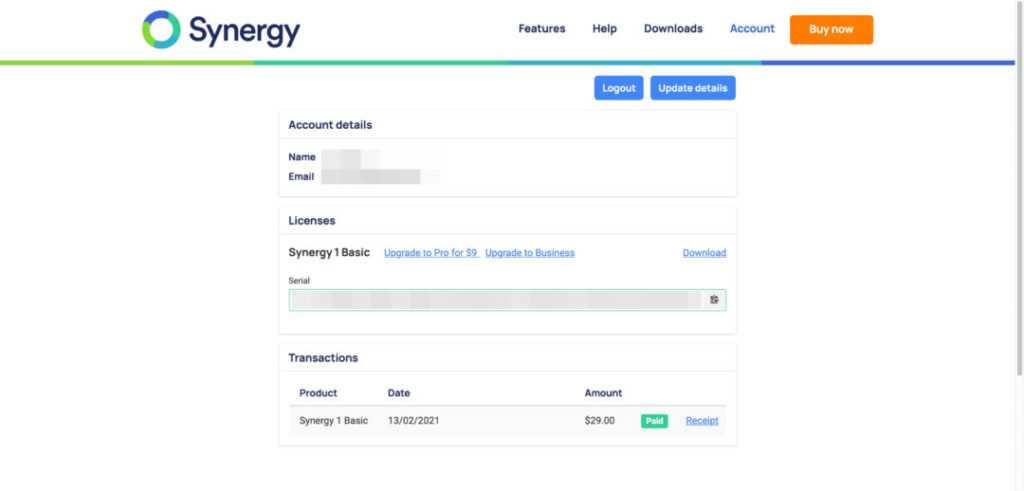
今回はmacOSでダウンロードします。
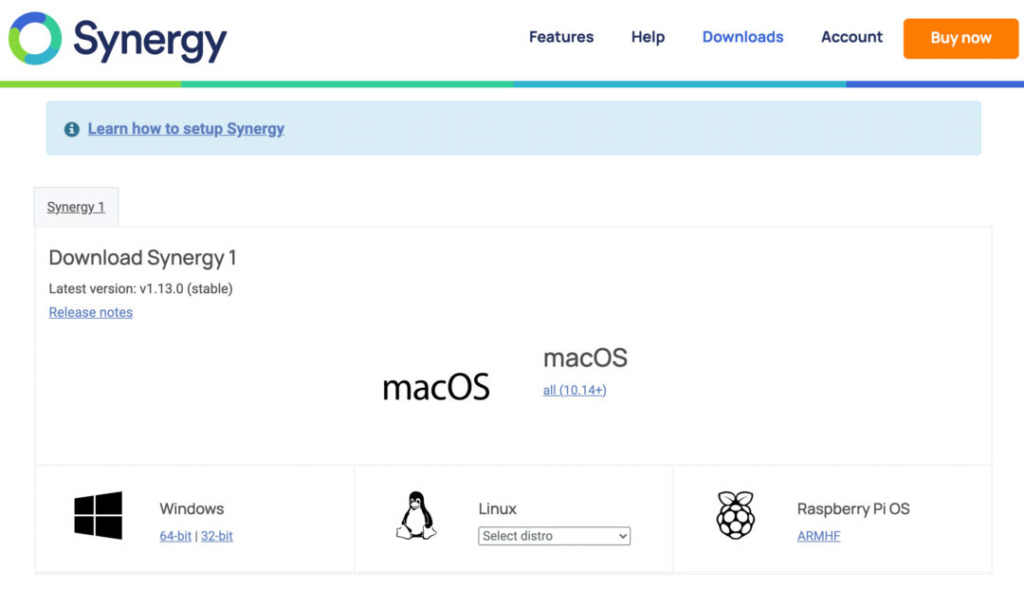
ダウンロードしたパッケージを実行すると、インストール画面が出ますので指示通りに進めます。

設定
早速起動すると、アクセシビティ機能の制御を求められますので指示通り許可してあげます。
ご存知とは思いますが、左下の南京錠アイコンをクリックするとPWを求められますので、入力すれば編集できるようになります。
Synergyのセットアップは至って簡単です。
日本語対応していますので、日本語で続けます。
今回はMacをサーバ役割とするため、サーバにするを選択肢完了します。
するとシリアルキーを求められますので、アカウントページに表示されているシリアル(ライセンス)キーを入力しOKを押下すると認証が通ります。
つぎにWindows10側でクライアントを設定しましょう。
同じくダウンロードページからWindowsのソフトウェアをダウンロードし、Windows10でインストールします。
大きな流れは同じですが、Win10側ではクライアントとしてインストールします。
前回同様シリアルキーの入力まで完了してください。
キーの入力が完了すると、簡易設定ができますのでサーバ(今回はMac)のIPアドレスなどをサーバのテキストボックスに入力し開始を押下します。
するとそのサーバに対して常時アクセスを試みるようになります。
サーバ側のMacに戻って、次に画面構成の設定をします。
サーバを設定を押下します。
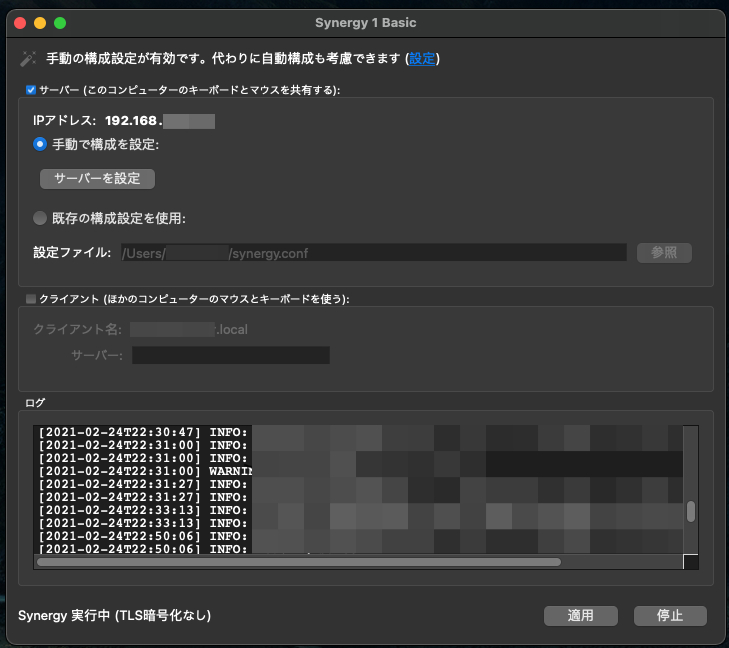
右上のモニタ画面を中央の枠に移動させます。ここで配置した場所が実際にマウスが推移できる場所になりますので、任意の場所に移動させてください。
最初は名前なしで配置されますので、更にそのアイコンをダブルクリックで編集します。
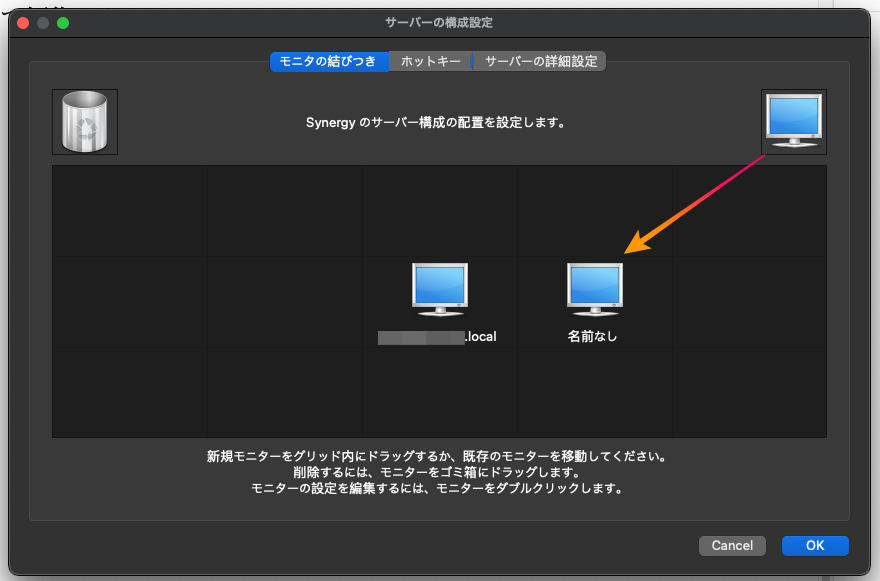
モニター名にWin10側のコンピュータ名を入力します。
ここはWin10 IPアドレスでもいけるかもしれません。(未検証)
OKを押下し、サーバの構成設定画面もOKを押下します。
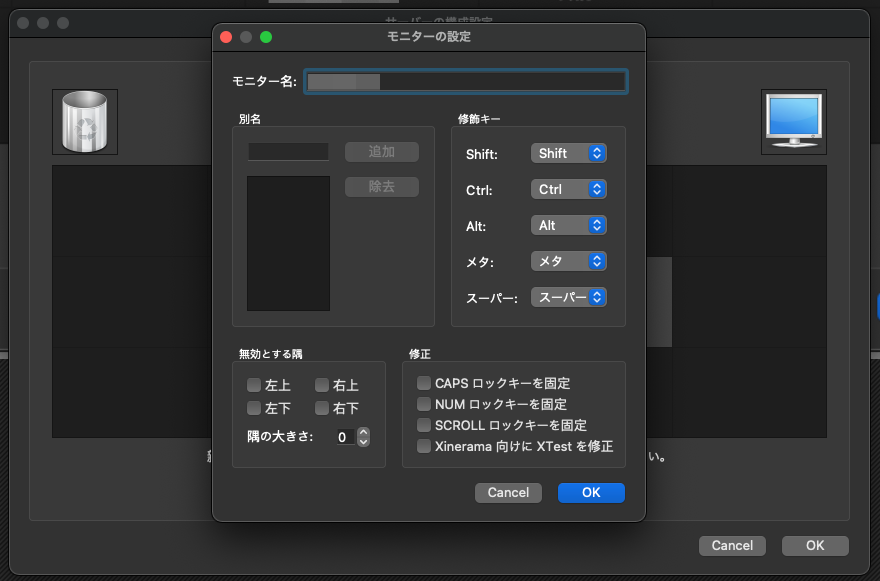
最後に画面右下の開始ボタンを押下するとサーバとして動作を開始します。
(もし開始していたら、一旦停止して再度開始にする)
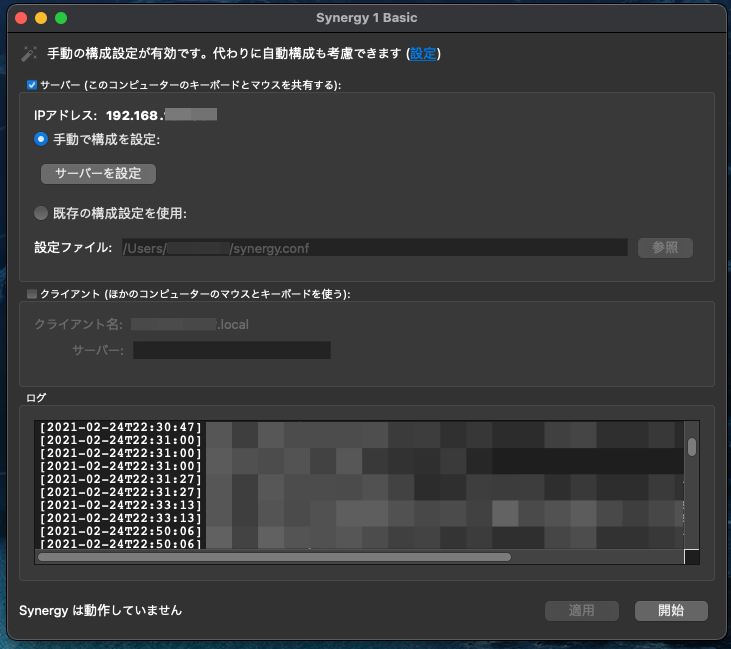
画面上部の設定リンクでも設定が可能です、起動時に隠して起動したりシステムトレイに最小化したりする設定が可能です。
設定スコープをシステムで実行すると、うまく動作しないためユーザで設定しています。
(Synergy起動するたびに初期設定になる)
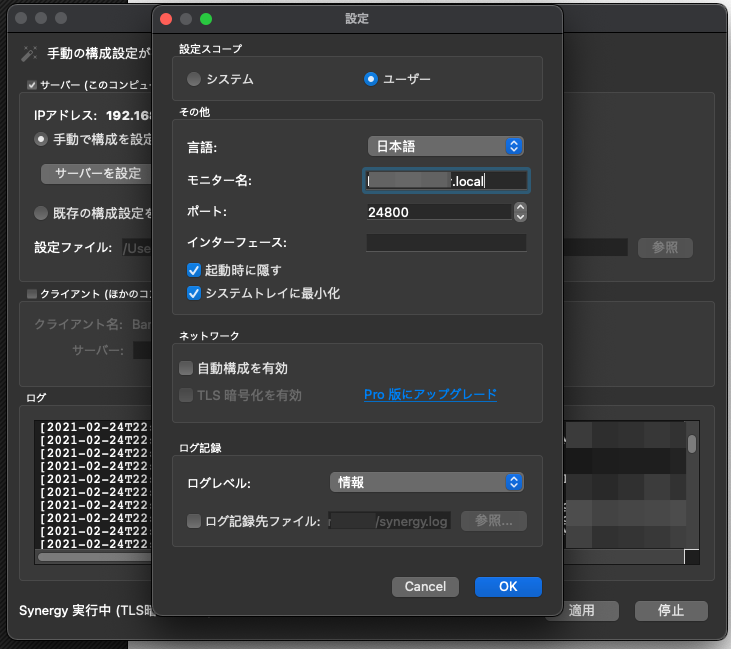
これでシームレスにマウスが移動できるはず
以上の設定でMac〜Win10間でシームレスにマウスが移動できるはずです。
クライアントのWin10側ではサービスとしてSynergyが登録されますので、PC起動後ログインしなくてもサーバ側のキーボード・マウスが使用可能です。

ただ上記は標準的な設定方法ですので、これでうまくいかない方は双方のパーソナルFirewall設定などで指定したポートで通信ができる状態か確認してみてください。セグメントが異なる場合はルーティングなども確認しておくとよいかもしれません。
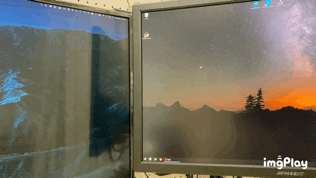
気になる点
マウスとキーボードはシームレスに移動できるようになりましたが、少し気になる点を以下にあげておきます。
(解決策ご存知であれば、Twitterなどでお教えいただけると幸いです)
- マウスのホイールが逆転する
- たぶんScroll Reverserを使ってるからだと思います
エピローグ
気になる点は残りましたが、許容範囲といったところです。
クリップボードなども共有できるので、使用感的には悪くありません。
今後使っていってみて、気づいた点があれば順次更新していきます。
記事は以上